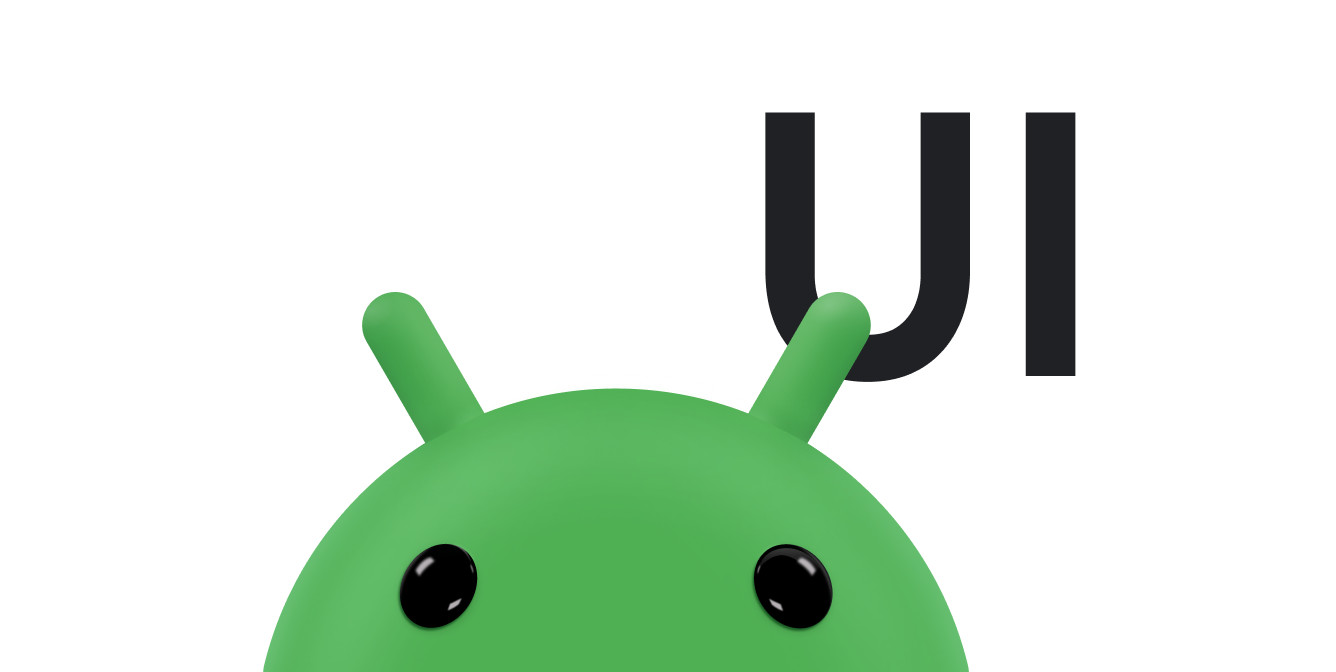יצירת רשימות דינמיות באמצעות RecyclerView חלק מ-Android Jetpack.
ה-RecyclerView מאפשר להציג בקלות מערכי נתונים גדולים בצורה יעילה. אתם מספקים את הנתונים ומגדירים איך כל פריט נראה, והספרייה RecyclerView יוצרת את הרכיבים באופן דינמי כשצריך אותם.
כפי שהשם מרמז, RecyclerView ממחזר את האלמנטים האלה. כשפריט יוצא מהמסך בזמן גלילה, RecyclerView לא משמיד את התצוגה שלו. במקום זאת, RecyclerView עושה שימוש חוזר בתצוגה עבור פריטים חדשים שנגללו למסך. השימוש ב-RecyclerView משפר את הביצועים ואת מהירות התגובה של האפליקציה, ומפחית את צריכת החשמל.
שיעורים מרכזיים
כמה מחלקות פועלות יחד כדי ליצור את הרשימה הדינמית.
RecyclerViewהואViewGroupשמכיל את התצוגות המקבילות לנתונים שלכם. הוא בעצמו תצוגה, ולכן מוסיפים אתRecyclerViewלפריסה כמו שמוסיפים כל רכיב אחר בממשק המשתמש.כל רכיב ברשימה מוגדר על ידי אובייקט view holder. כשיוצרים את מחזיק התצוגה, לא משויכים אליו נתונים. אחרי שיוצרים את מחזיק התצוגה,
RecyclerViewמקשר אותו לנתונים שלו. אתם מגדירים את מחזיק התצוגה על ידי הרחבתRecyclerView.ViewHolder.
RecyclerViewמבקש תצוגות ומקשר את התצוגות לנתונים שלהן על ידי קריאה לשיטות במתאם. כדי להגדיר את המתאם, מרחיבים אתRecyclerView.Adapter.מנהל הפריסות מסדר את הרכיבים השונים ברשימה. אפשר להשתמש באחד ממנהלי הפריסות שסופקו על ידי ספריית RecyclerView, או להגדיר מנהל משלכם. כל מנהלי הפריסות מבוססים על המחלקה המופשטת
LayoutManagerבספרייה.
אפשר לראות איך כל החלקים משתלבים באפליקציית הדוגמה RecyclerView (Kotlin) או באפליקציית הדוגמה RecyclerView (Java).
שלבים להטמעה של RecyclerView
אם אתם מתכוונים להשתמש ב-RecyclerView, יש כמה דברים שאתם צריכים לעשות. הם מוסברים בפירוט בקטעים הבאים.
בוחרים איך רוצים שהרשימה או הרשת ייראו. בדרך כלל, אפשר להשתמש באחד ממנהלי הפריסה הרגילים של ספריית RecyclerView.
קובעים איך כל רכיב ברשימה ייראה ויתנהג. על סמך העיצוב הזה, הרחב את המחלקה
ViewHolder. הגרסה שלך שלViewHolderמספקת את כל הפונקציות לפריטים ברשימה. מחזיק התצוגה הוא wrapper מסביב ל-View, והתצוגה הזו מנוהלת על ידיRecyclerView.מגדירים את
Adapterשמשייך את הנתונים לתצוגות המפורטות שלViewHolder.
יש גם אפשרויות מתקדמות להתאמה אישית שמאפשרות לכם להתאים את RecyclerView בדיוק לצרכים שלכם.
תכנון הפריסה
הפריטים ב-RecyclerView מסודרים לפי מחלקה LayoutManager. ספריית RecyclerView מספקת שלושה מנהלי פריסה, שמטפלים במצבי הפריסה הנפוצים ביותר:
-
LinearLayoutManagerמסדר את הפריטים ברשימה חד-ממדית. -
GridLayoutManagerמסדר את הפריטים ברשת דו-ממדית:- אם הרשת מסודרת אנכית,
GridLayoutManagerמנסה להגדיר לכל הרכיבים בכל שורה רוחב וגובה זהים, אבל יכול להיות ששורות שונות יהיו בגבהים שונים. - אם הרשת מסודרת אופקית,
GridLayoutManagerמנסה להגדיר לכל הרכיבים בכל עמודה את אותו הרוחב והגובה, אבל עמודות שונות יכולות להיות ברוחב שונה.
- אם הרשת מסודרת אנכית,
-
StaggeredGridLayoutManagerדומה ל-GridLayoutManager, אבל לא נדרש שפריטים בשורה יהיו באותו הגובה (בפריסות אנכיות) או שפריטים באותה עמודה יהיו באותו הרוחב (בפריסות אופקיות). התוצאה היא שהפריטים בשורה או בעמודה יכולים להיות מוסטים אחד מהשני.
צריך גם לעצב את הפריסה של הפריטים הבודדים. תצטרכו את הפריסה הזו כשתיצרו את מחזיק התצוגה, כמו שמתואר בקטע הבא.
הטמעה של מתאם ומחזיק תצוגה
אחרי שקובעים את הפריסה, צריך להטמיע את Adapter ואת ViewHolder. שתי המחלקות האלה פועלות יחד כדי להגדיר את אופן הצגת הנתונים. ViewHolder הוא רכיב wrapper של View שמכיל את הפריסה של פריט בודד ברשימה. Adapter יוצר אובייקטים של ViewHolder לפי הצורך, וגם מגדיר את הנתונים לתצוגות האלה. התהליך של שיוך תצוגות לנתונים שלהן נקרא binding.
כשמגדירים את המתאם, מבטלים את שלוש השיטות העיקריות:
onCreateViewHolder(): RecyclerViewקורא לשיטה הזו בכל פעם שהוא צריך ליצורViewHolderחדש. השיטה יוצרת ומאתחלת אתViewHolderואתViewהמשויך, אבל לא ממלאת את התוכן של התצוגה –ViewHolderעדיין לא קשור לנתונים ספציפיים.
onBindViewHolder(): RecyclerViewקורא לשיטה הזו כדי לשייךViewHolderלנתונים. השיטה מאחזרת את הנתונים המתאימים ומשתמשת בהם כדי למלא את פריסת מחזיק התצוגה. לדוגמה, אםRecyclerViewמציג רשימה של שמות, יכול להיות שהשיטה תמצא את השם המתאים ברשימה ותמלא את הווידג'טTextViewשל placeholder התצוגה.
getItemCount(): RecyclerViewקורא לשיטה הזו כדי לקבל את הגודל של מערך הנתונים. לדוגמה, באפליקציית פנקס כתובות, זה יכול להיות המספר הכולל של הכתובות. ה-RecyclerView משתמש בזה כדי לקבוע מתי אין יותר פריטים שאפשר להציג.
זוהי דוגמה טיפוסית למתאם פשוט עם ViewHolder מקונן שמציג רשימה של נתונים. במקרה הזה, ה-RecyclerView מציג רשימה פשוטה של רכיבי טקסט. למתאם מועבר מערך של מחרוזות שמכילות את הטקסט של רכיבי ViewHolder.
Kotlin
class CustomAdapter(private val dataSet: Array<String>) : RecyclerView.Adapter<CustomAdapter.ViewHolder>() { /** * Provide a reference to the type of views that you are using * (custom ViewHolder) */ class ViewHolder(view: View) : RecyclerView.ViewHolder(view) { val textView: TextView init { // Define click listener for the ViewHolder's View textView = view.findViewById(R.id.textView) } } // Create new views (invoked by the layout manager) override fun onCreateViewHolder(viewGroup: ViewGroup, viewType: Int): ViewHolder { // Create a new view, which defines the UI of the list item val view = LayoutInflater.from(viewGroup.context) .inflate(R.layout.text_row_item, viewGroup, false) return ViewHolder(view) } // Replace the contents of a view (invoked by the layout manager) override fun onBindViewHolder(viewHolder: ViewHolder, position: Int) { // Get element from your dataset at this position and replace the // contents of the view with that element viewHolder.textView.text = dataSet[position] } // Return the size of your dataset (invoked by the layout manager) override fun getItemCount() = dataSet.size }
Java
public class CustomAdapter extends RecyclerView.Adapter<CustomAdapter.ViewHolder> { private String[] localDataSet; /** * Provide a reference to the type of views that you are using * (custom ViewHolder) */ public static class ViewHolder extends RecyclerView.ViewHolder { private final TextView textView; public ViewHolder(View view) { super(view); // Define click listener for the ViewHolder's View textView = (TextView) view.findViewById(R.id.textView); } public TextView getTextView() { return textView; } } /** * Initialize the dataset of the Adapter * * @param dataSet String[] containing the data to populate views to be used * by RecyclerView */ public CustomAdapter(String[] dataSet) { localDataSet = dataSet; } // Create new views (invoked by the layout manager) @Override public ViewHolder onCreateViewHolder(ViewGroup viewGroup, int viewType) { // Create a new view, which defines the UI of the list item View view = LayoutInflater.from(viewGroup.getContext()) .inflate(R.layout.text_row_item, viewGroup, false); return new ViewHolder(view); } // Replace the contents of a view (invoked by the layout manager) @Override public void onBindViewHolder(ViewHolder viewHolder, final int position) { // Get element from your dataset at this position and replace the // contents of the view with that element viewHolder.getTextView().setText(localDataSet[position]); } // Return the size of your dataset (invoked by the layout manager) @Override public int getItemCount() { return localDataSet.length; } }
הפריסה של כל פריט בתצוגה מוגדרת בקובץ פריסת XML, כרגיל.
במקרה כזה, לאפליקציה יש קובץ text_row_item.xml שנראה כך:
<FrameLayout xmlns:android="http://schemas.android.com/apk/res/android"
android:layout_width="match_parent"
android:layout_height="@dimen/list_item_height"
android:layout_marginLeft="@dimen/margin_medium"
android:layout_marginRight="@dimen/margin_medium"
android:gravity="center_vertical">
<TextView
android:id="@+id/textView"
android:layout_width="wrap_content"
android:layout_height="wrap_content"
android:text="@string/element_text"/>
</FrameLayout>
השלבים הבאים
בקטע הקוד הבא אפשר לראות איך משתמשים ב-RecyclerView.
Kotlin
class MainActivity : AppCompatActivity() { override fun onCreate(savedInstanceState: Bundle?) { super.onCreate(savedInstanceState) setContentView(R.layout.activity_main) val dataset = arrayOf("January", "February", "March") val customAdapter = CustomAdapter(dataset) val recyclerView: RecyclerView = findViewById(R.id.recycler_view) recyclerView.layoutManager = LinearLayoutManager(this) recyclerView.adapter = customAdapter } }
Java
RecyclerView recyclerView = findViewById(R.id.recycler_view); recyclerView.layoutManager = new LinearLayoutManager(this) recyclerView.setAdapter(customAdapter);
בספרייה יש גם הרבה דרכים להתאים אישית את ההטמעה. מידע נוסף זמין במאמר בנושא התאמה אישית מתקדמת של RecyclerView.
הפעלת תצוגה מקצה לקצה
כדי להפעיל תצוגה מקצה לקצה ב-RecyclerView:
- כדי להגדיר תצוגה מקצה לקצה שתואמת לדורות קודמים, צריך להתקשר אל
enableEdgeToEdge(). - אם הפריטים ברשימה חופפים בתחילה לסרגלי המערכת, צריך להחיל שוליים פנימיים על
RecyclerView. אפשר לעשות זאת על ידי הגדרתandroid:fitsSystemWindowsלערךtrueאו באמצעותViewCompat.setOnApplyWindowInsetsListener. - כדי לאפשר לפריטים ברשימה להימשך מתחת לסרגלי המערכת בזמן הגלילה, מגדירים את
android:clipToPaddingלערךfalseב-RecyclerView.
בסרטון הבא מוצג RecyclerView עם תצוגה מקצה לקצה כשהיא מושבתת (מימין) ומופעלת (משמאל):
קוד לדוגמה של מודעת Inset:
Kotlin
ViewCompat.setOnApplyWindowInsetsListener( findViewById(R.id.my_recycler_view) ) { v, insets -> val innerPadding = insets.getInsets( WindowInsetsCompat.Type.systemBars() or WindowInsetsCompat.Type.displayCutout() // If using EditText, also add // "or WindowInsetsCompat.Type.ime()" to // maintain focus when opening the IME ) v.setPadding( innerPadding.left, innerPadding.top, innerPadding.right, innerPadding.bottom) insets }
Java
ViewCompat.setOnApplyWindowInsetsListener( activity.findViewById(R.id.my_recycler_view), (v, insets) -> { Insets innerPadding = insets.getInsets( WindowInsetsCompat.Type.systemBars() | WindowInsetsCompat.Type.displayCutout() // If using EditText, also add // "| WindowInsetsCompat.Type.ime()" to // maintain focus when opening the IME ); v.setPadding( innerPadding.left, innerPadding.top, innerPadding.right, innerPadding.bottom ); return insets; } );
קובץ ה-RecyclerView XML:
<androidx.recyclerview.widget.RecyclerView
android:id="@+id/my_recycler_view"
android:clipToPadding="false"
android:layout_width="match_parent"
android:layout_height="match_parent" />
מקורות מידע נוספים
למידע נוסף על בדיקות ב-Android, אפשר לעיין במקורות המידע הבאים.